Как пользоваться Stage Manager на iPad

В этом году всех владельцев iPad ждет большой апдейт iPadOS: ее сделали лучше, а еще добавили оконный режим. Правда, пресловутым Stage Manager воспользоваться смогут не все — только владельцы iPad Pro с M1, имеющие более 64 Гб встроенной памяти. Впрочем, споры вокруг этой функции не утихают по сей день: фанаты требуют от Apple создать упрощенную версию этой функции, чтобы она была доступна и на других iPad, а сами разработчики оставили лазейку в системе, позволяющую включить оконный режим. Тем не менее, давайте посмотрим, как активировать и пользоваться Stage Manager на iPad.
Настройка Stage Manager на iPad
На самом деле, эта функция не активирована в iPadOS 16 по умолчанию, поэтому ее придется включить вручную. Сделать это можно несколькими способами: первый из них — с помощью настроек.

- Зайдите в Настройки на iPad.
- Нажмите «Экран Домой и Многозадачность».
- Нажмите «Использовать Stage Manager на iPad».
В iPadOS 16 Stage Manager упорядочивает приложения в виде полоски слева на экране, чтобы у вас всегда был быстрый доступ к ним. Когда вы скрываете эти «Недавние приложения» или Док, они разворачиваются на весь экран планшета, становясь крупнее. Это очень странное решение, ведь приложения, которыми вы пользовались ранее, также располагаются в Доке. Для этого вы можете выключить один из вариантов в настройках.
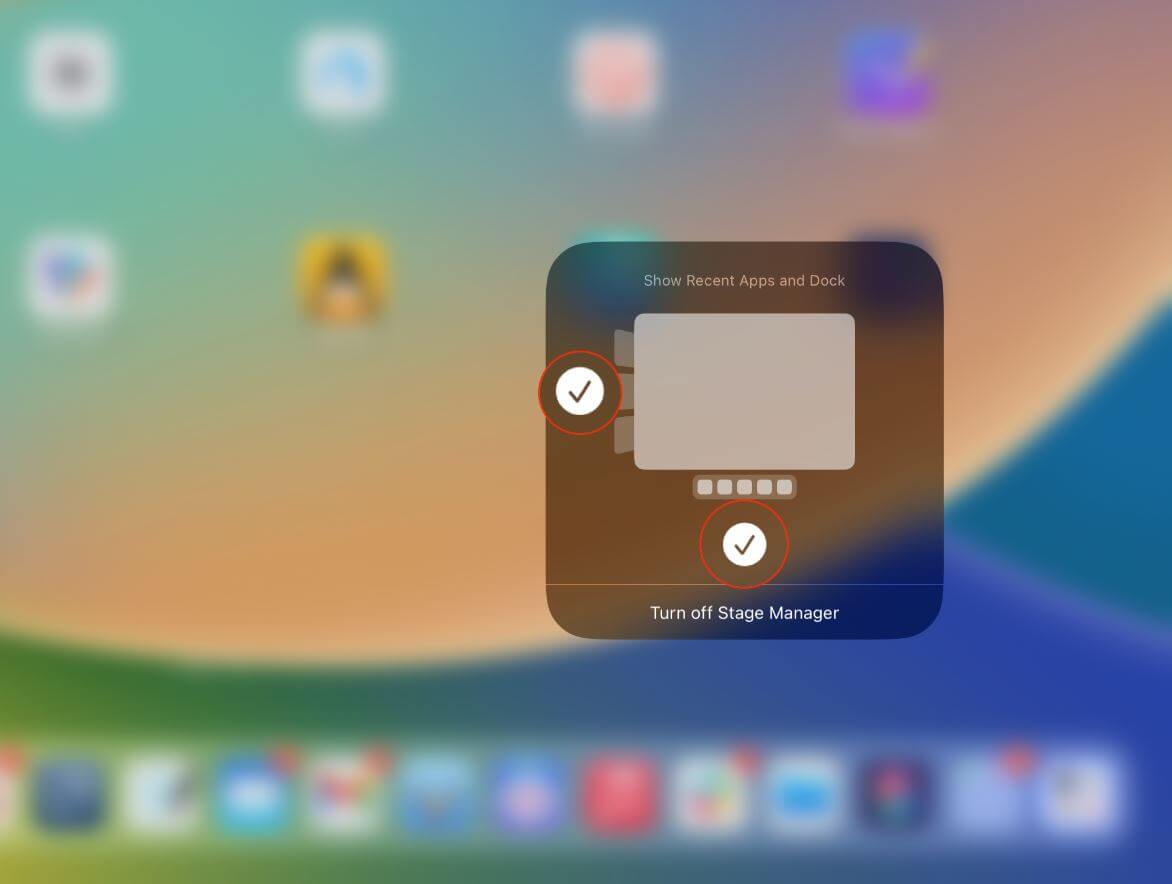
- Находясь в настройках Stage Manager, уберите флажок «Недавние приложения» слева.
- Уберите флажок «Док», чтобы оставить только недавние приложения Stage Manager.
Важно знать, что количество групп приложений в Stage Manager слева фиксировано из-за оперативки iPad, поэтому их не может быть больше 5-6.
Как включить Stage Manager

Вы также можете активировать новую функцию многооконности с помощью Пункта управления: как и большинство других ярлыков программ, Stage Manager уже добавлен туда по умолчанию. Это заметно упрощает запуск функции.
- Смахните пальцем Пункт управления с правого верхнего угла экрана.
- Нажмите иконку Stage Manager с прямоугольником и тремя точками.
- С кнопкой можно также взаимодействовать с помощью длительного нажатия. Нажмите и вы увидите, что таким образом можно включить или выключить Док или «Недавние приложения». После этого вы увидите четыре самых часто используемых приложения слева на экране.
Отключить многооконность на iPad можно через настройки или же Пункт управления — достаточно коснуться иконки Stage Manager.
Как открыть два окна на Айпаде
Одна из ключевых фишек Stage Manager заключается в том, чтобы вы могли открывать приложения в окнах и менять их размер, чтобы уместить на экране. Так вам не придется лишний раз пользоваться жестами или открывать приложения из Дока. Вот, как вы можете поменять размер окна на iPad.
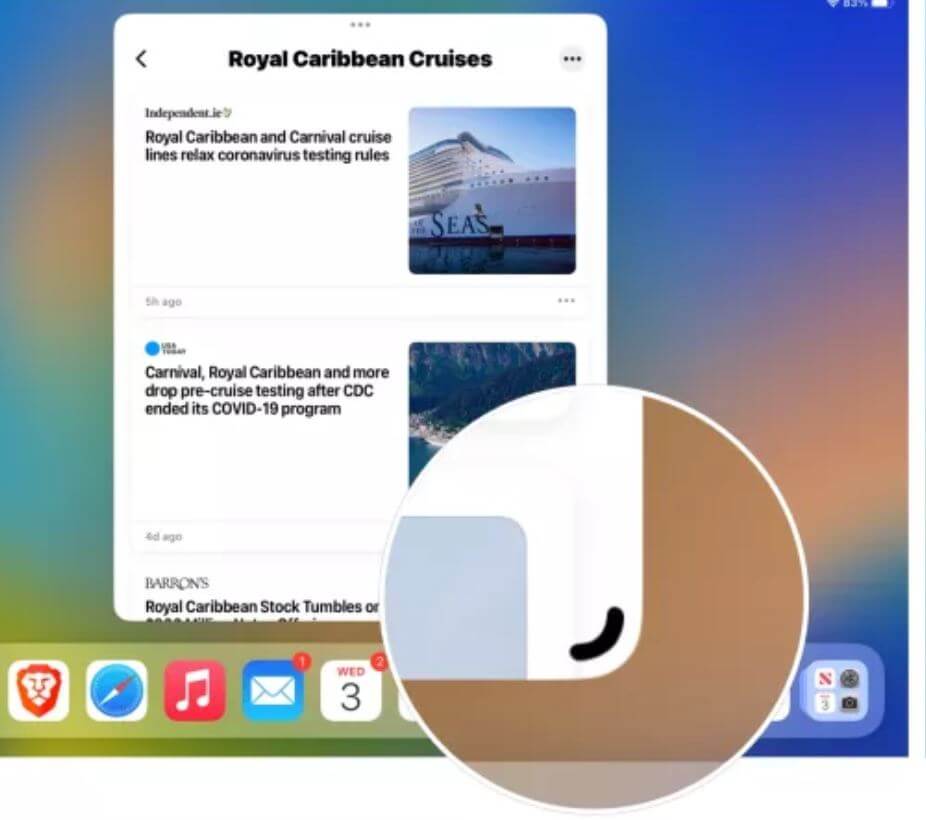
- Когда окно приложения открыто, нажмите и удерживайте черный индикатор в правом нижнем углу приложения, похожий на скобку.
- Аккуратно перетягивайте его, чтобы увеличить размер окна пальцем или курсором мыши.
Как видите, многооконность в iPad несколько отличается от Windows, где можно потянуть за любой край или угол окна, чтобы изменить его размер. В iPadOS программы предлагают либо правый нижний угол, либо левый.
Как закрыть окна на Айпаде

Скорее всего, вы будете пользоваться несколькими приложениями одновременно на iPad. Все это возможно благодаря группировке программ в Stage Manager. Как это сделать?
- Откройте первое приложение, которое хотите сгруппировать.
- Затем перетащите второе приложение из колонки «Недавние приложения» слева или из Дока снизу на главный экран.
Так вы сможете группировать приложения более двух штук. Но если вам это больше не нужно и вы хотите их убрать оттуда, это также можно сделать в несколько нажатий.

- Нажмите на приложение, которое хотите разгруппировать.
- Нажмите на три горизонтальных точки вверху окна.
- Нажмите «Свернуть», чтобы убрать приложение из группы.
Не забудьте о том, что планшет с iPadOS 16 и Stage Manager можно использовать с внешним дисплеем с расширением до 6К. Все функции сохранятся: на обоих экранах можно просматривать несколько приложений и перетаскивать их или файлы между экранами. Напомню, Stage Manager будет работать на iPad Air 2022 и iPad Pro M1, поэтому модели 2020 и 2021 года пока не смогут запускать эту функцию.




